Linux下Hbase安装配置教程
目录
- Linux下Hbase安装配置
- 1. Hbase安装包下载
- 2. 安装
- 3. 配置JAVA_HOME环境变量
- 4. (可选)配置hbase-site.xml
- 5. 启动Hbase
- Phoenix安装和配置
- 1. Hbase安装包下载
- 2. 安装
- 3. 配置
- 4. 运行
Linux下Hbase安装配置
首先要安装Hadoop
Linux Hadoop 2.7.3 安装搭建
1. Hbase安装包下载
http://hbase.apache.org/downloads.html
2. 安装
将下载好的Hbase安装包上传到服务器指定目录(无限制,根据实际情况来)并解压。
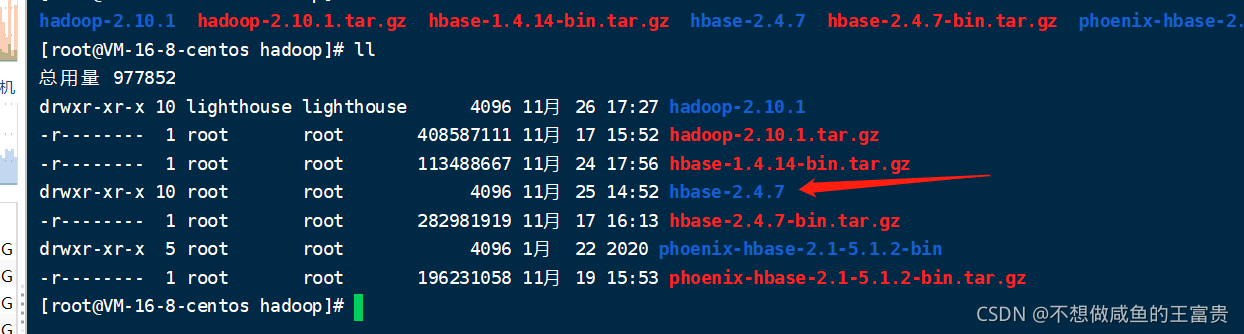
3. 配置JAVA_HOME环境变量
在hbase安装目录下找到conf/hbase-env.sh文件,取消文件里JAVA_HOME那一行的注释并修改为本机jdk实际路径。
export JAVA_HOME=/wys/jdk1.8.0_311/
# 因为hbase自带的有zk 这里true 是使用
export HBASE_MANAGES_ZK=true
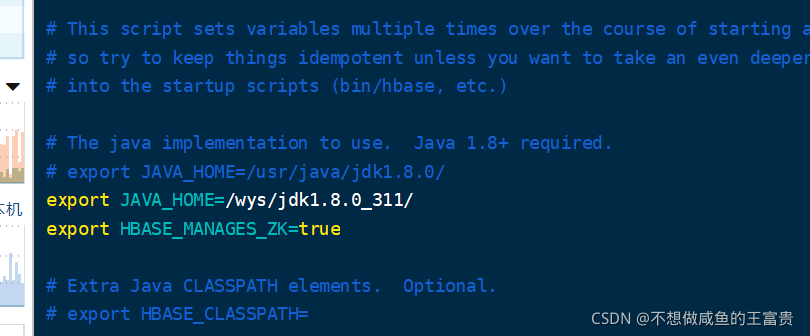
4. (可选)配置hbase-site.xml
修改conf/hbase-site.xml文件
<configuration>
<!-- hbase存放数据目录 -->
<property>
<name>hbase.rootdir</name>
<value>file:/hadoop/hbase-2.4.7/data</value>
</property>
<!-- ZooKeeper数据文件路径 -->
<property>
<name>hbase.zookeeper.property.dataDir</name>
<value>/hadoop/hbase-2.4.7/zkdata</value>
</property>
<!--指定zk地址为机器名称-->
<property>
<name>hbase.zookeeper.quorum</name>
<value>VM-16-8-centos</value>
</property>
<property>
<name>hbase.zookeeper.property.clientPort</name>
<value>2181</value>
</property>
<!-- ZooKeeper存储hbase数据的节点名称 -->
<property>
<name>zookeeper.znode.parent</name>
<value>/hbase</value>
</property>
<!-- 集群的模式,分布式还是单机模式,如果设置成false的话,HBase进程和Zookeeper进程在同一个JVM进程 单机设置成true会报错 -->
<property>
<name>hbase.cluster.distributed</name>
<value>true</value>
</property>
<property>
<name>hbase.unsafe.stream.capability.enforce</name>
<value>false</value>
</property>
<property>
<name>hbase.master.maxclockskew</name>
<value>120000</value>
</property>
<!--设置 启动的端口外网可以访问 -->
<property>
<name>hbase.master.ipc.address</name>
<value>0.0.0.0</value>
</property>
<property>
<name>hbase.regionserver.ipc.address</name>
<value>0.0.0.0</value>
</property>
</configuration>
注意:如下控制端口是否外网可以访问
<property> <name>hbase.master.ipc.address</name> <value>0.0.0.0</value> </property> <property> <name>hbase.regionserver.ipc.address</name> <value>0.0.0.0</value> </property>
0 0.0.0.0: 开头的是外网可以访问的 127.0.0.1:40648 这个外网访问不了
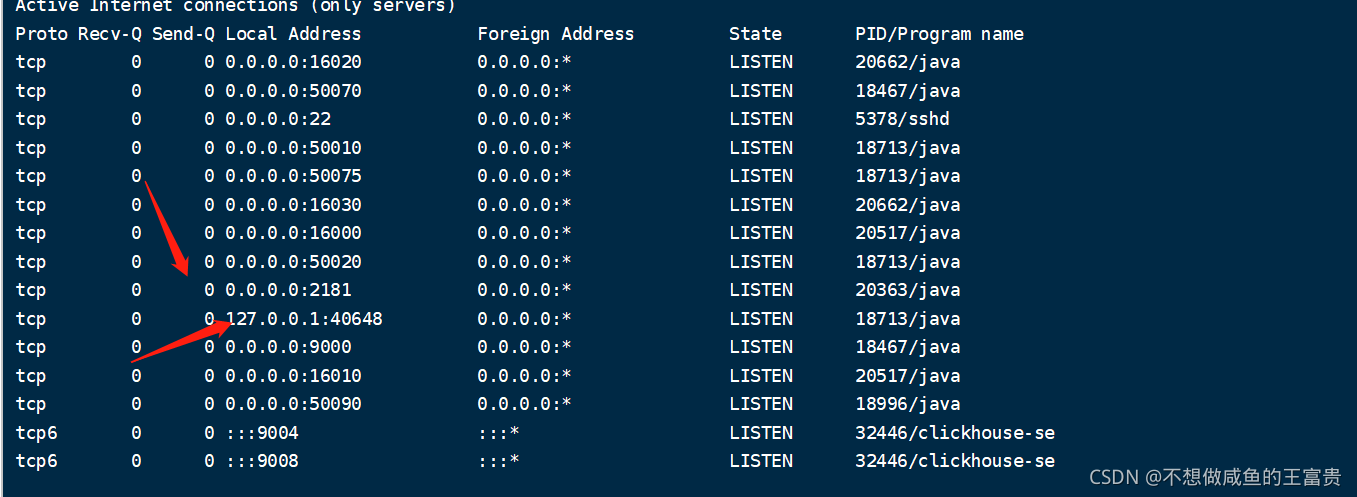
5. 启动Hbase
在Hbase安装目录执行./bin/start-hbase.sh命令启动Hbase。

单机模式下,Hbase启动成功后会产生一个HMaster和ZooKeeper后台进程,浏览器访问http://localhost:16010可以浏览Hbase的监控页面。
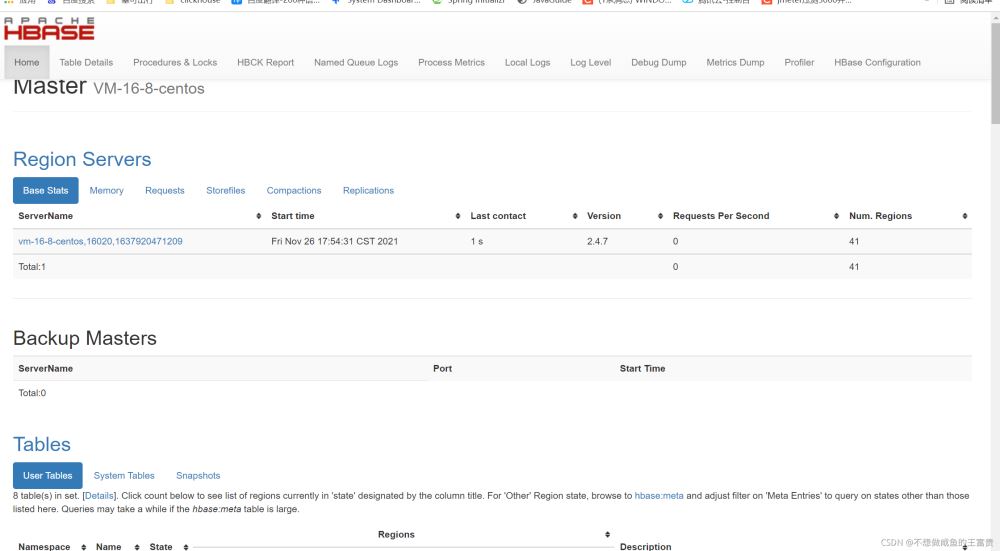
启动成功后在Hbase安装目录执行./bin/hbase shell可以进入Hbase命令行界面。

list 可以查看所有表
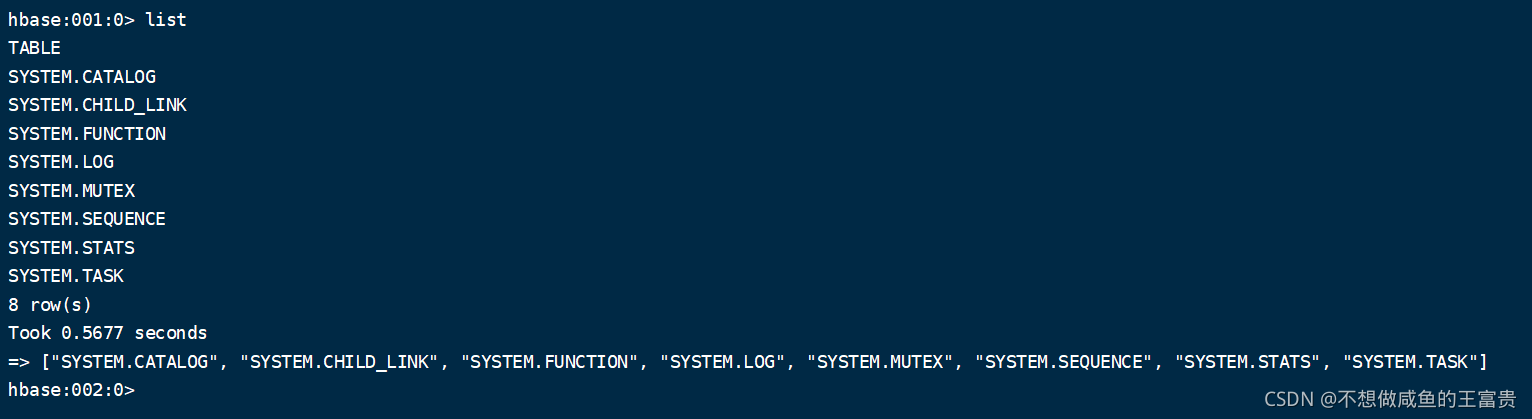
Phoenix安装和配置
1. Hbase安装包下载
点击进入Phoenix官网页面下载
2. 安装
将下载好的Phoenix安装包上传到服务器指定目录(无限制,根据实际情况来)并解压。

3. 配置
将Phoenix安装目录下的phoenix-[version]-server.jar复制到Hbase的lib目录下,并重启Hbase。
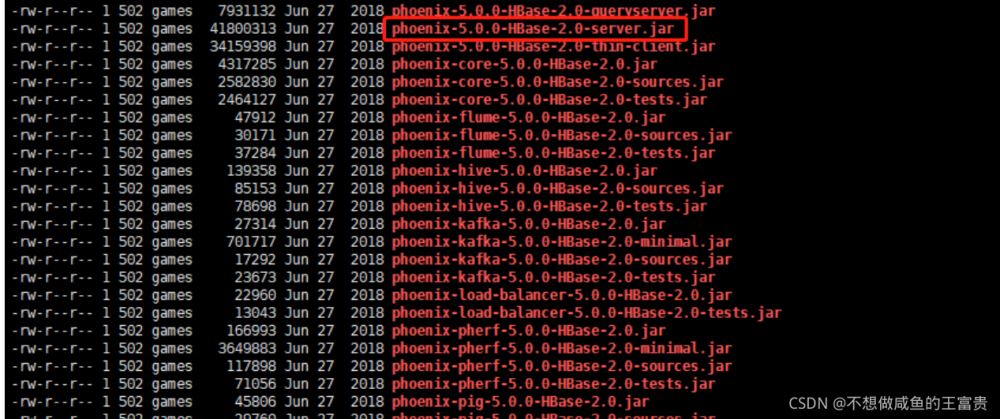

4. 运行
在Phoenix安装目录执行./bin/sqlline.py 127.0.0.1:2181连接到Hbase,连接成功后执行!tables命令可以看到自动创建的几张系统表。
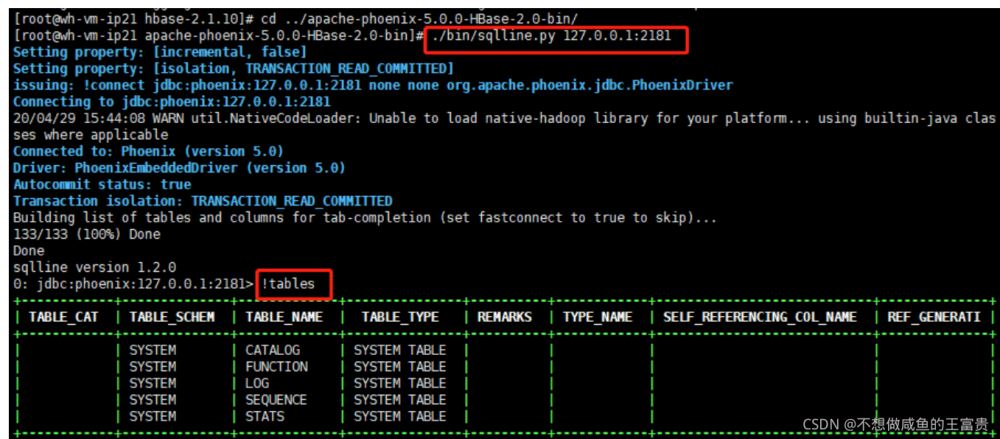
**注意:**第一次连接的时候可能比较慢,因为会去创建几张系统表,如上图。
外网或者内网其他主机连接Phoenix
通过DBeaver连接Phoenix操作hbase
到此这篇关于Linux下Hbase安装配置的文章就介绍到这了,更多相关Linux Hbase安装配置内容请搜索我们以前的文章或继续浏览下面的相关文章希望大家以后多多支持我们!

